
Im PDF-Dateiformat werden verschiedene mit Zeichnungen und Skizzen verknüpfte Dokumente gespeichert. Manchmal sind solche Datentypen erforderlich, um das von vielen bekannte AutoCAD-Programm zu öffnen, um die Entwicklung oder Verarbeitung von Projekten fortzusetzen. In einem solchen Fall können Benutzer beim Importieren solcher Objekte auf Probleme stoßen. Sie werden gelöst, indem sie PDF auf den Standard für das genannte Format beaufsichtigen, das als DWG genannt wird. Als Nächstes möchten wir drei verfügbare Methoden zum Konvertieren solcher Dateien demonstrieren.
Konvertieren Sie die PDF-Datei in DWG
Sofort möchten wir, dass die Ausführung solcher Aktionen nur von den Besitzern älterer Versionen von AutoCAD erforderlich ist, da es bereits eine integrierte PDF-Importfunktion gibt. Wenn Sie nicht wissen, wie ein ähnlicher Zugabe erledigt ist, raten wir Ihnen, das andere Material auf diesem Thema mit der nachstehenden Referenz kennenzulernen, und wir gehen direkt zur Konvertierung.Lesen Sie mehr: PDF-Dokument in AutoCAD einfügen
Methode 1: ABViewer
ABViewer ist eine multifunktionale Software zum Arbeiten mit Zeichnungen. Hier können Sie Dateien verschiedener Formate anzeigen, bearbeiten und konvertieren, einschließlich PDF in DWG. Alle Aktionen werden einfach umgesetzt.
Gehen Sie zur offiziellen Website des ABViewer-Programms
- Gehen Sie zum oben genannten Link, um zur offiziellen Website des Softwareentwicklers zu gelangen. Gibt es auf die grüne Schaltfläche "Download". Die Testversion reicht aus, um die Umwandlung problemlos zu gestalten.
- Wählen Sie die Sprache und die Bittenness von ABViewer aus, und klicken Sie dann auf den entsprechenden Link, um das Laden zu starten.
- Starten Sie nach dem Standard-Installationsvorgang das Tool und über das Menü Datei und gehen Sie zum PDF-Import, um sich mit seinem Inhalt vertraut zu machen.
- Suchen und öffnen Sie im Browser die gewünschte Datei.
- Vor der Konvertierung können Sie es bearbeiten, nicht vergessen, Änderungen nach Abschluss der Arbeit zu speichern.
- Öffnen Sie Nächstes das Menü "Datei", in dem Sie bereits PDF in DWG auswählen können.
- Zuerst müssen Sie den Pfad zur PDF-Datei angeben.
- NEXT Setzen Sie den Speicherort des Speicherns und klicken Sie auf OK.
- Erwarten Sie das Ende der Umwandlung.
- Öffnen Sie die "Datei" erneut und wählen Sie "Öffnen", wenn Sie mit dem Endgegenstand des DWG-Formats fortfahren müssen.
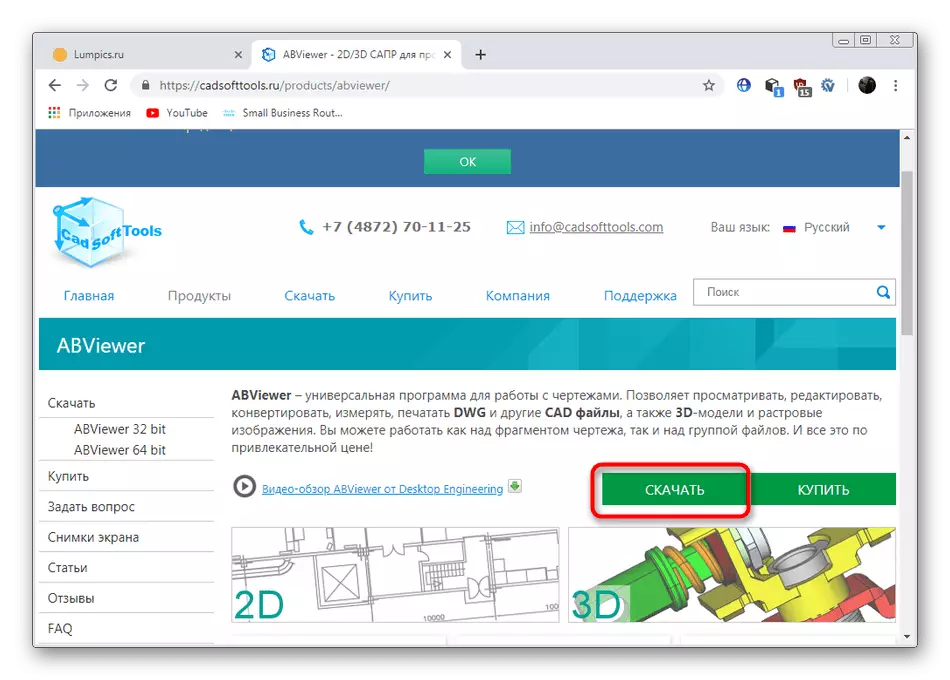
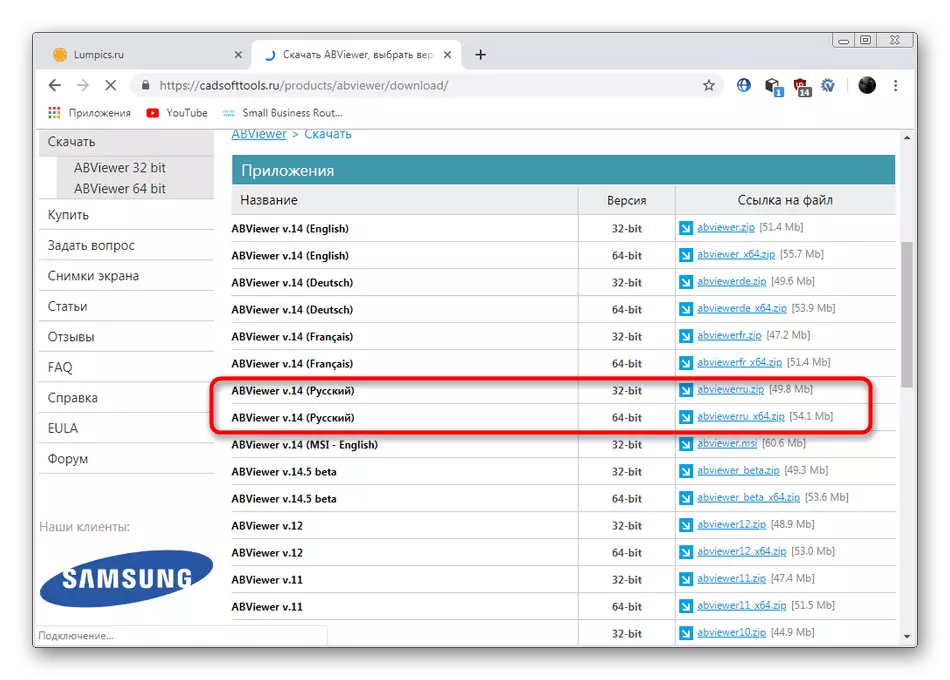

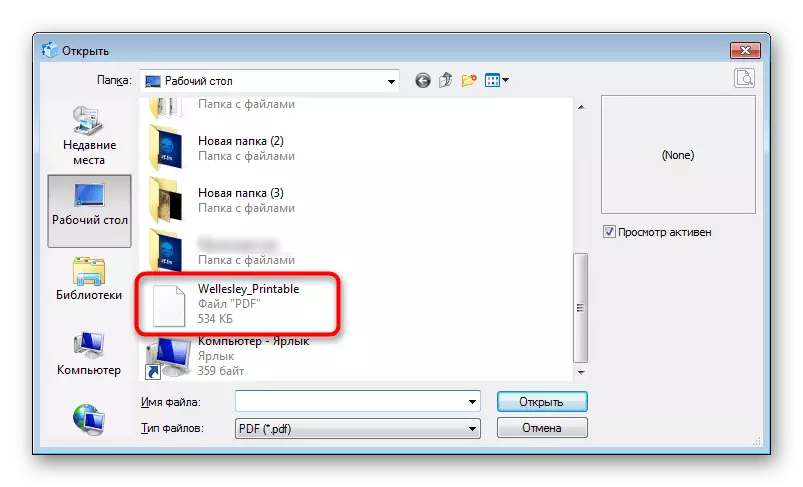
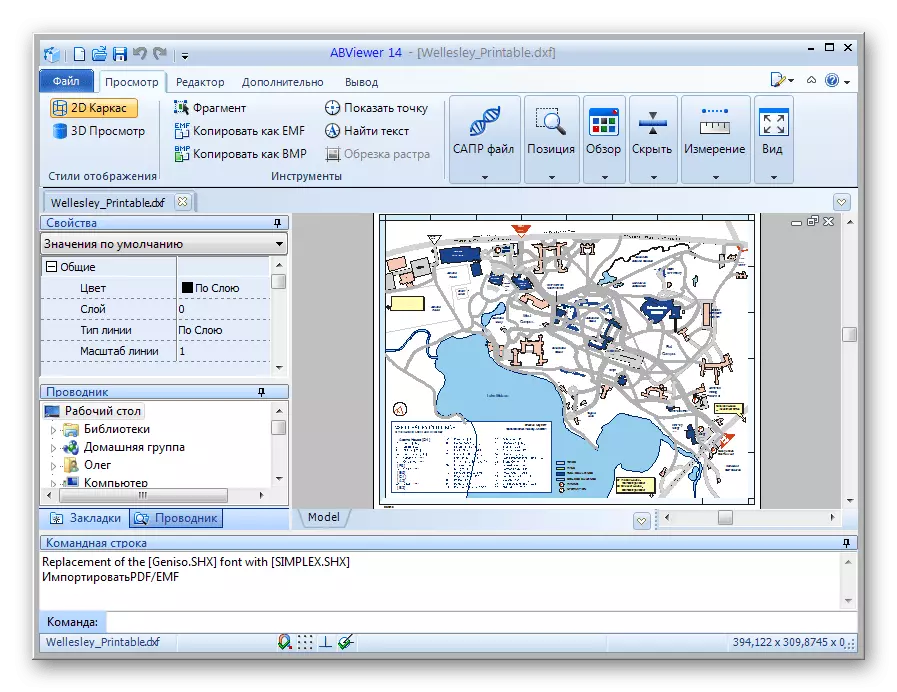
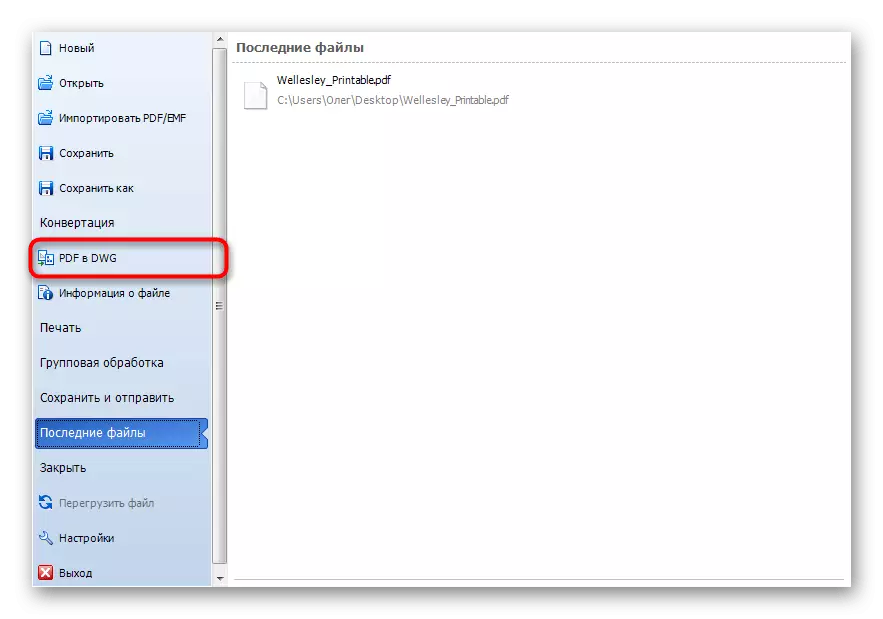

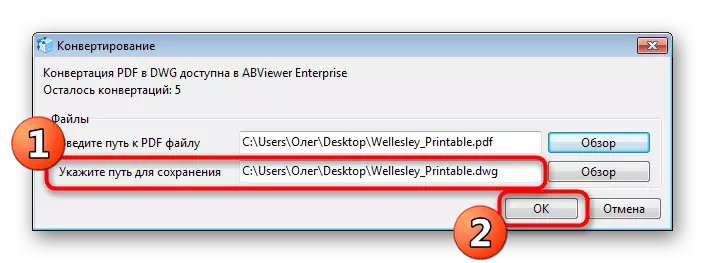
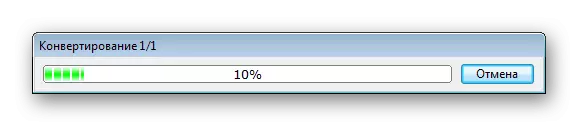

Wie Sie sehen, bietet ABViewer zusätzlich zum Konvertieren viele zusätzliche Funktionen, sind jedoch für alle Benutzer nicht erforderlich. Einige benötigen nur die Möglichkeit der Konvertierung. Solche Benutzer beraten Sie, sich mit den folgenden Methoden kennenzulernen.
Methode 2: Jedes PDF zum DWG-Konverter
Der Name des Programms von PDF zum DWG Converter-Programm spricht für sich. Die Hauptfunktionalität ist auf die PDF-Konvertierung in DWG oder DXE konzentriert. Zusätzlich werden zusätzliche Optionen angewendet und die AutoCAD-Version wird angegeben, in der die Datei geöffnet wird.
Gehen Sie zur offiziellen Website von jedem PDF-in-DWG-Konverter
- Nach dem Link oben finden Sie die offizielle Website zum Laden der Testversion von PDF in DWG Converter. Gehen Sie nach dem Installieren und Laufen, um Dateien oder einen ganzen Ordner hinzuzufügen.
- Geben Sie in der "Explore" die erforderlichen Objekte an.
- Nach der Überprüfung des Markerelements "DWG".
- Geben Sie die Version des Programms an und wählen Sie den Ordner aus, in dem die fertigen Dateien platziert werden.
- Im Abschnitt "Optionen" können Sie beispielsweise zusätzliche Einstellungen einstellen, z. B. Select-Seiten für die Verarbeitung.
- Klicken Sie nach Abschluss der vorbereitenden Arbeiten auf "Jetzt konvertieren".
- Nachdem die Konvertierung abgeschlossen ist, erhalten Sie eine Bekanntmachung, dass alles erfolgreich ist.

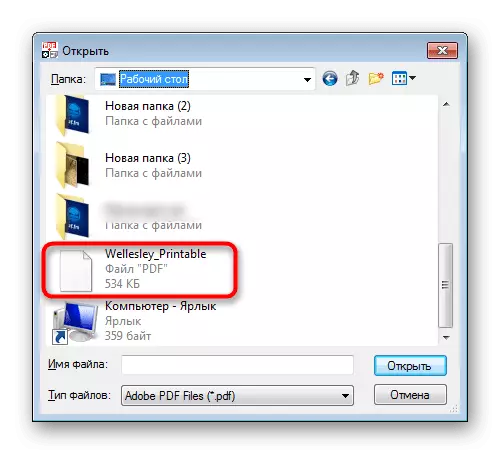
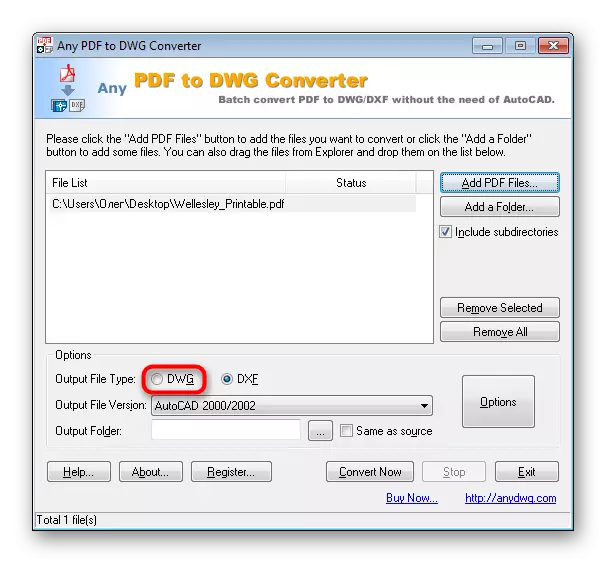
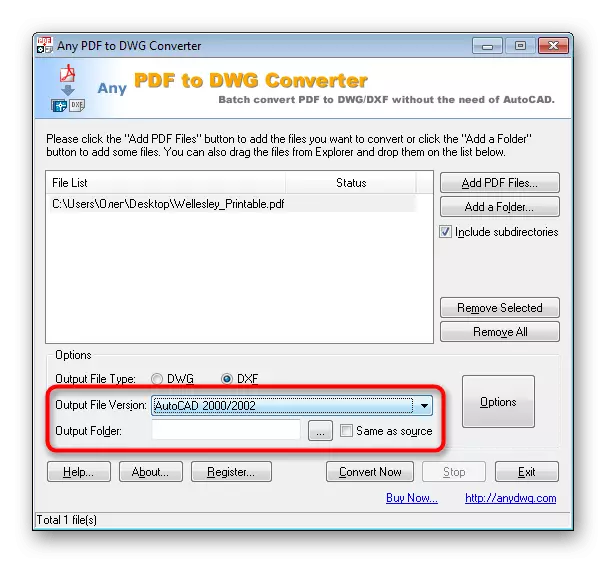


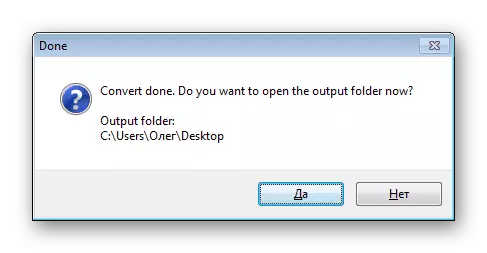
Methode 3: Aide PDF zum DWG-Konverter
AIDE PDF to DWG Converter arbeitet über das gleiche Prinzip wie zuvor diskutiertes Programm, das jedoch kostenlos verteilt ist, und es gibt keine Einschränkungen für die gleichzeitige Konvertierung. Deshalb haben wir uns entschieden, im Detail und ihr zu berücksichtigen.
Gehen Sie zur offiziellen Website des Aide PDF in DWG Converter
- Sie finden oben einen Link, um Aide PDF auf den DWG-Konverter von der offiziellen Site herunterzuladen. Nach dem Start können Sie sofort neue Dateien hinzufügen, indem Sie auf die Schaltfläche "PDF-Datei hinzufügen" klicken.
- Stellen Sie nach der Auswahl sicher, dass alle erforderlichen Objekte hinzugefügt wurden, und Sie können dann zusätzliche Parameter einstellen - das Format der Zieldatei und des Ortes davon.
- In den erweiterten Einstellungen finden Sie die gleichen Parameter, die wir in der vorherigen Methode gesprochen haben.
- Es bleibt nur noch auf "Convert" klicken.



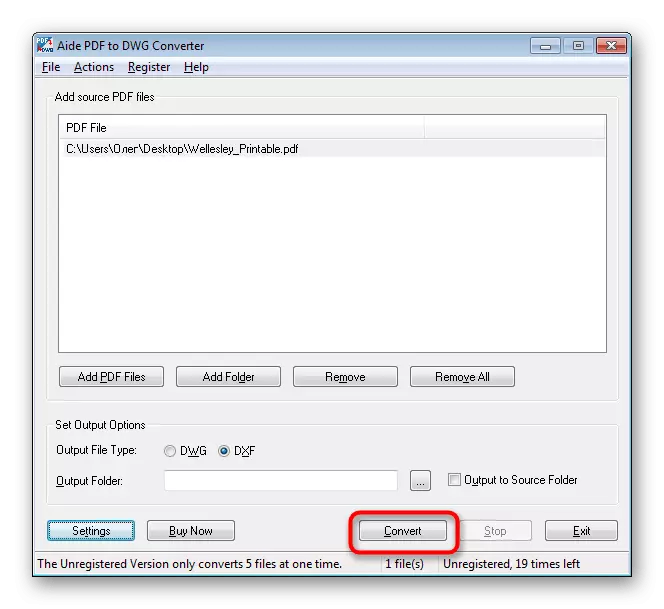
Am Ende der Konvertierung werden Sie mit dem fertigen Objekt automatisch in den Ordner verschoben, und Sie können es für Ihre Zwecke in der AutoCAD-Software verwenden.
Über Sie sind mit den drei verfügbaren Optionen für das Ändern des PDF-Formats auf DWG vertraut. Wie Sie sehen, gibt es dabei nichts kompliziertes, Sie müssen nur die optimale Software auswählen und den Anweisungen folgen.
